Você já quis colocar um vídeo dentro da sua tabela para fazer uma apresentação e não conseguiu? Então calma porque a gente tem uma solução aqui e é bem simples.
Primeiro precisamos habilitar uma guia extra que nosso Excel não mostra. Vamos em Arquivo > Opções > Personalizar Faixa de Opções e vamos procurar a guia Desenvolvedor, ela vem desmarcada por padrão da Microsoft. Marque a caixa da guia e clique em Ok.
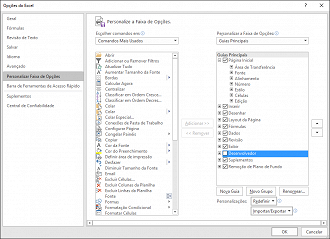
Agora temos a guia Desenvolvedor ativa no nosso Excel. Vamos clicar em Inserir e vamos em Mais Controles.
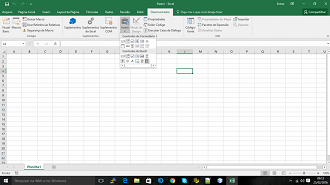
Na lista de Mais Controles vamos procurar por Shockwave Flash Object. A lista está em ordem alfabética, bem fácil localizar o que procuramos.
Depois de selecionar a opção, perceba que o cursor do mouse mudou, basta arrastar dentro da planilha o tamanho da área em que o vídeo será mostrado. Você pode alterar o tamanho da área a qualquer momento.
Depois de marcada a área, vamos em Propriedades, na guia Desenvolvedor. Lá vamos ter algumas configurações, não vamos alterar nada. Procure pela linha Movie, ela vai estar vazia, e nela vamos colar o link do nosso vídeo no youtube.
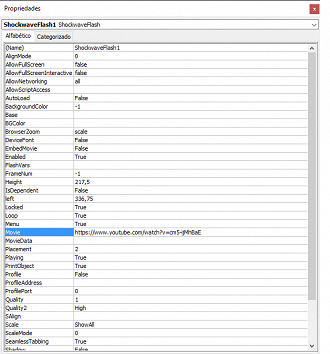
Feito isso, precisamos fazer algumas alterações no nosso link. Apague o trecho "watch?" que está no link e substitua o sinal de igualdade por uma barra "/". O link deve ficar parecido com o da imagem abaixo.
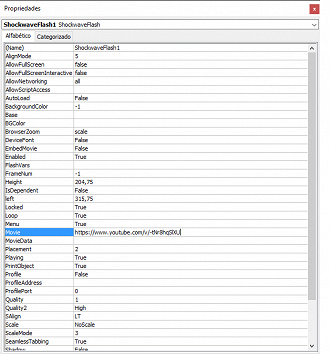
Feito isso, feche a aba das Propriedades. O Modo de Design ainda vai estar marcado, desmarque ele e pronto, seu vídeo vai ser executado dentro da sua planilha.
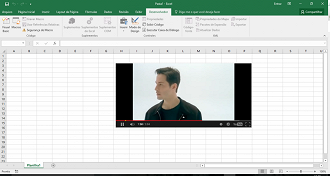
Eu falei que era bem simples. Se tiver alguma duvida ou sugestão deixe nos comentarios abaixo que responderemos o mais rápido possível.


